Как да запишете няколко работни листа/работни книги като PDF файл в Excel?
Можем лесно да запазим работен лист като отделен PDF файл с Save As функция в Excel, но какво ще кажете за запазване на множество работни листове като отделен PDF файл в Excel? А какво ще стане, ако груповото записване на множество работни листове като много отделни PDF файлове бързо в Excel? Следните методи ще ви помогнат да ги разрешите.
- Запазете няколко работни листа като един PDF файл
- Запазете няколко работни листа като много отделни PDF файлове
Запазете няколко работни листа като един PDF файл
Този метод говори за запазване на множество работни листове като един PDF файл в Excel. Моля, направете следното:
1. Отворете работната книга, чиито работни листове ще запазите като единичен PDF файл, и изберете едновременно тези работни листове в лентата с раздели на листа. Вижте екранна снимка:

Забележки:
(1) Задържане на Ctrl можете да изберете няколко несъседни работни листа в лентата с раздели на листа, като ги избирате един по един.
(2) Задържане на Превключване можете да изберете няколко съседни работни листа в лентата с раздели на листа, като изберете първия и последния.
2, Кликнете на досие (или бутон Office) > Save As.
3. В отварящия се диалогов прозорец Запиши като изберете целевата папка, в която ще запишете PDF файла, въведете име за новия PDF файл в Име на файл поле и изберете PDF (* .pdf) от Запиши като тип падащ списък. Вижте екранна снимка:

4, Кликнете на Save бутон.
Досега всички избрани работни листове се записват в един PDF файл и всеки работен лист остава на отделна страница.
Запазете няколко работни листа като много отделни PDF файлове
Понякога може да искате да запазите няколко работни листа като много отделни PDF файлове в Excel. Освен повтарящото се запазване на всеки работен лист като отделен PDF файл, Kutools за Excel Разделена работна книга помощната програма може да ви помогне да го направите само с няколко кликвания в Excel.
Kutools за Excel - Заредете Excel с над 300 основни инструмента. Насладете се на пълнофункционален 30-дневен БЕЗПЛАТЕН пробен период без кредитна карта! Вземи Го Сега
1. Отворете работната книга, чиито работни листове ще запазите като отделни PDF файлове, и щракнете Kutools плюс > Workbook > Разделена работна книга.
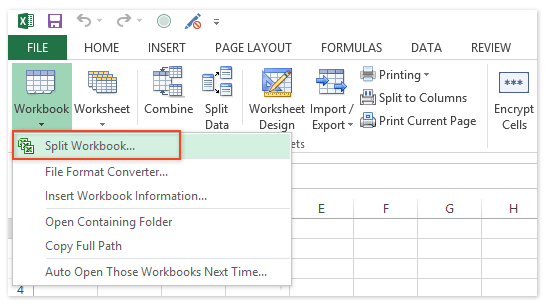
2. В диалоговия прозорец Разделена работна книга, моля, направете следното:
(1) в име на работен лист раздел, моля, проверете работните листове, които ще запазите като отделни PDF файлове;
(2) Проверете Посочете формат за запазване опция;
(3) Щракнете върху падащия списък под Посочете формат за запазване опция и изберете PDF (* .pdf) от него. Вижте екранна снимка:
(4) Щракнете върху разцепен бутон.

Забележки:
(1) The Пропуснете скритите работни листове опцията ще предотврати разделянето на скрити работни листове и записването като отделни файлове.
(2) The Пропуснете празните работни листове опцията ще предотврати разделянето на празни работни листове и записването като отделни файлове.
3. В отварящия се диалогов прозорец Преглед на папка изберете целевата папка, в която ще запишете PDF файловете, и щракнете върху OK бутон.

Досега всички избрани работни листове се записват като отделни PDF файлове в посочената целева папка и всеки PDF е наименуван със съответното име на работен лист. Вижте екранна снимка:

Демонстрация: Запазете няколко работни листа като много отделни PDF файлове
Най-добрите инструменти за продуктивност в офиса
Усъвършенствайте уменията си за Excel с Kutools за Excel и изпитайте ефективност, както никога досега. Kutools за Excel предлага над 300 разширени функции за повишаване на производителността и спестяване на време. Щракнете тук, за да получите функцията, от която се нуждаете най-много...

Раздел Office Внася интерфейс с раздели в Office и прави работата ви много по-лесна
- Разрешете редактиране и четене с раздели в Word, Excel, PowerPoint, Publisher, Access, Visio и Project.
- Отваряйте и създавайте множество документи в нови раздели на един и същ прозорец, а не в нови прозорци.
- Увеличава вашата производителност с 50% и намалява стотици кликвания на мишката за вас всеки ден!
